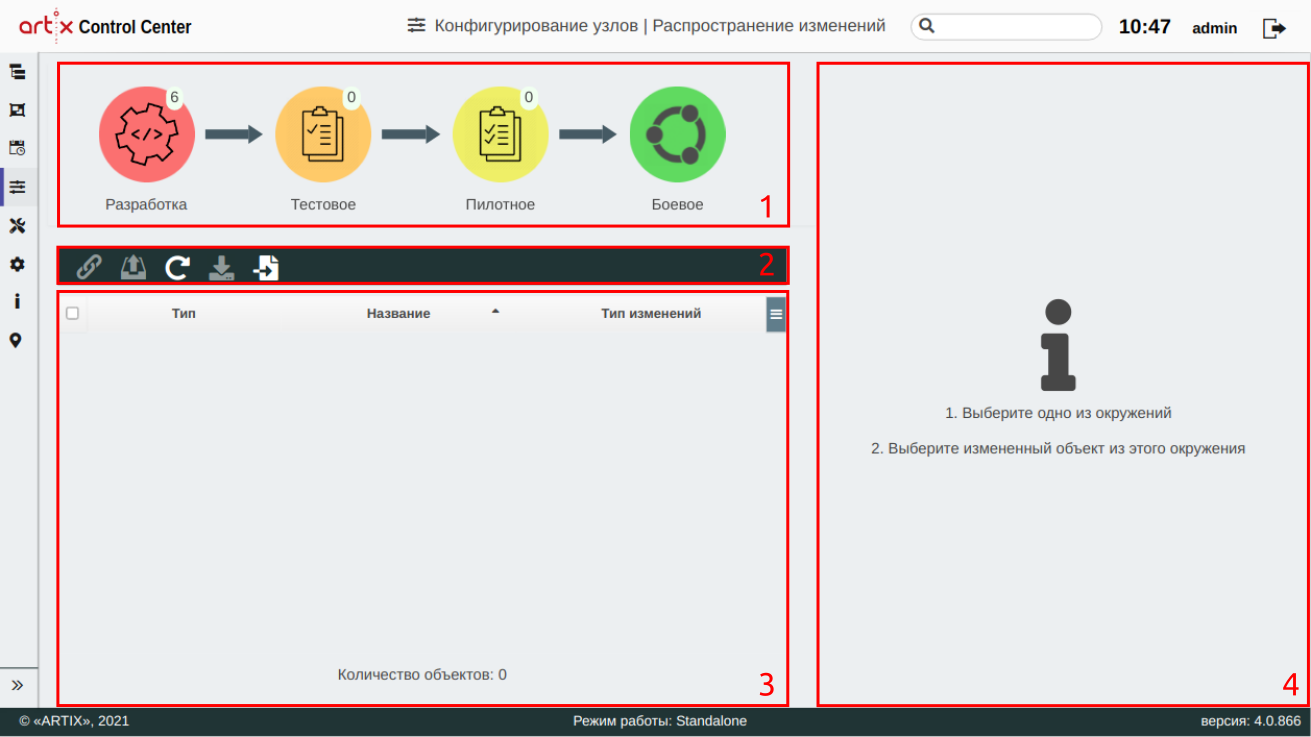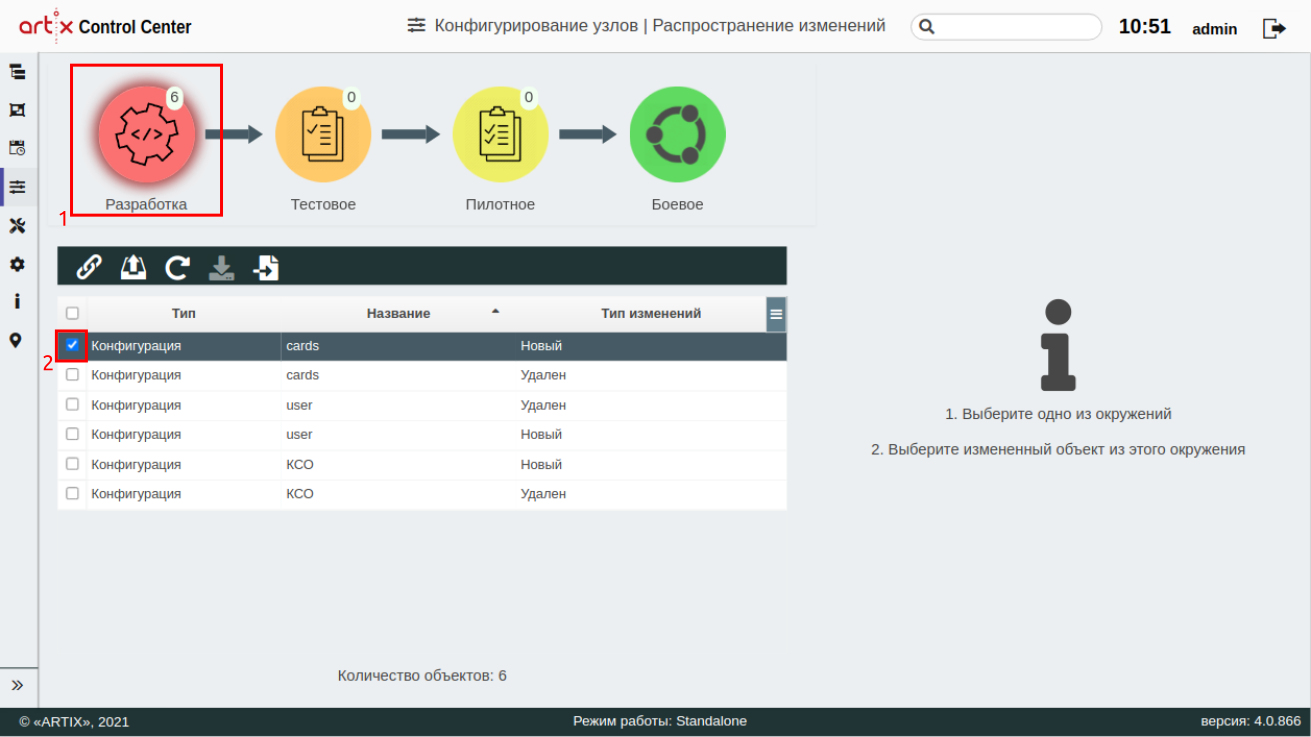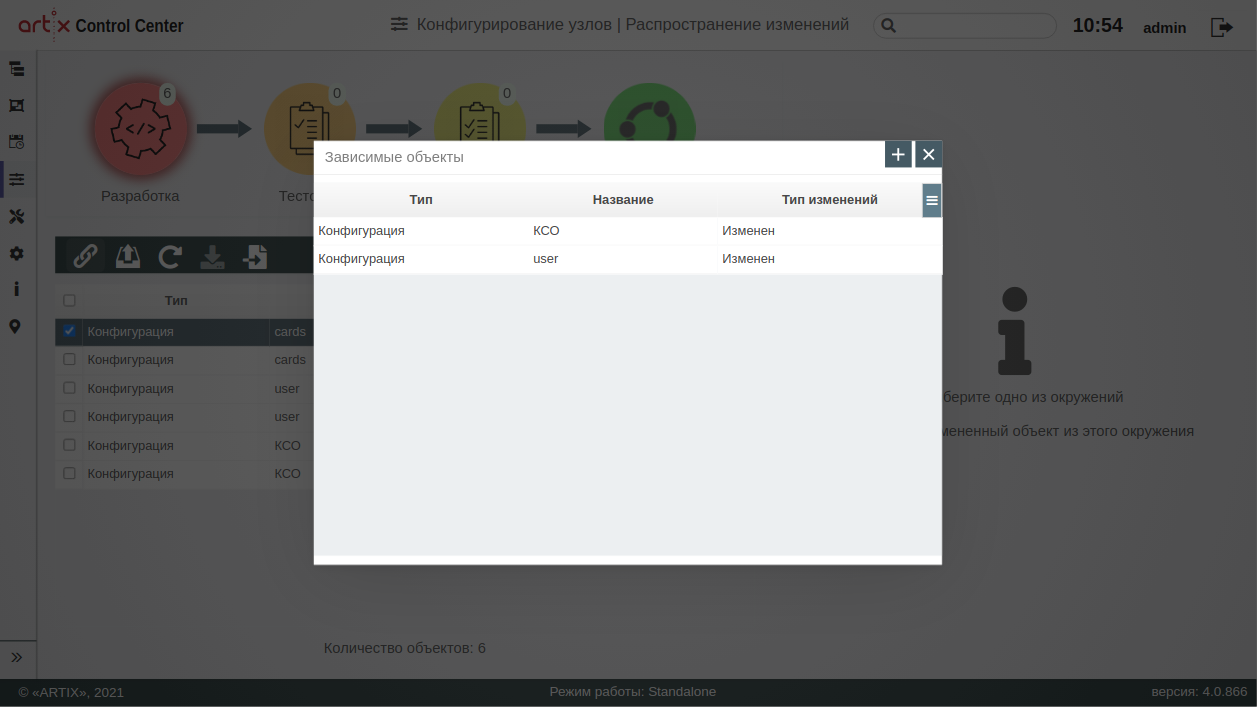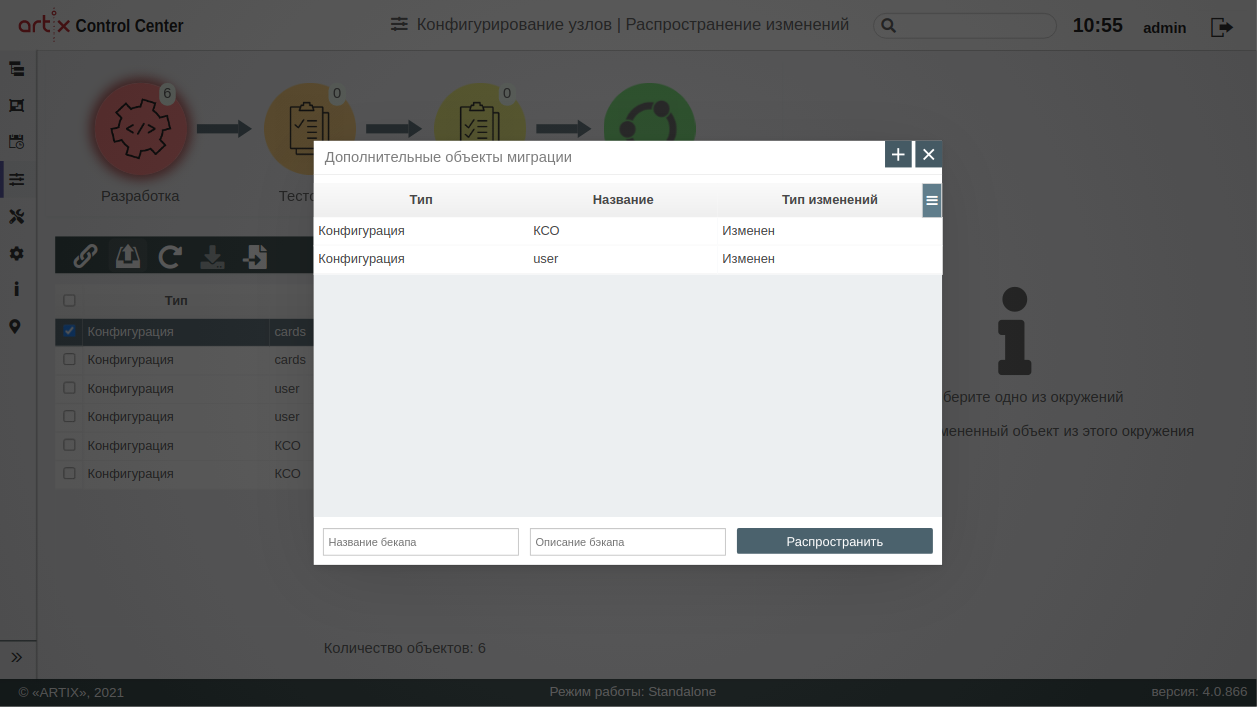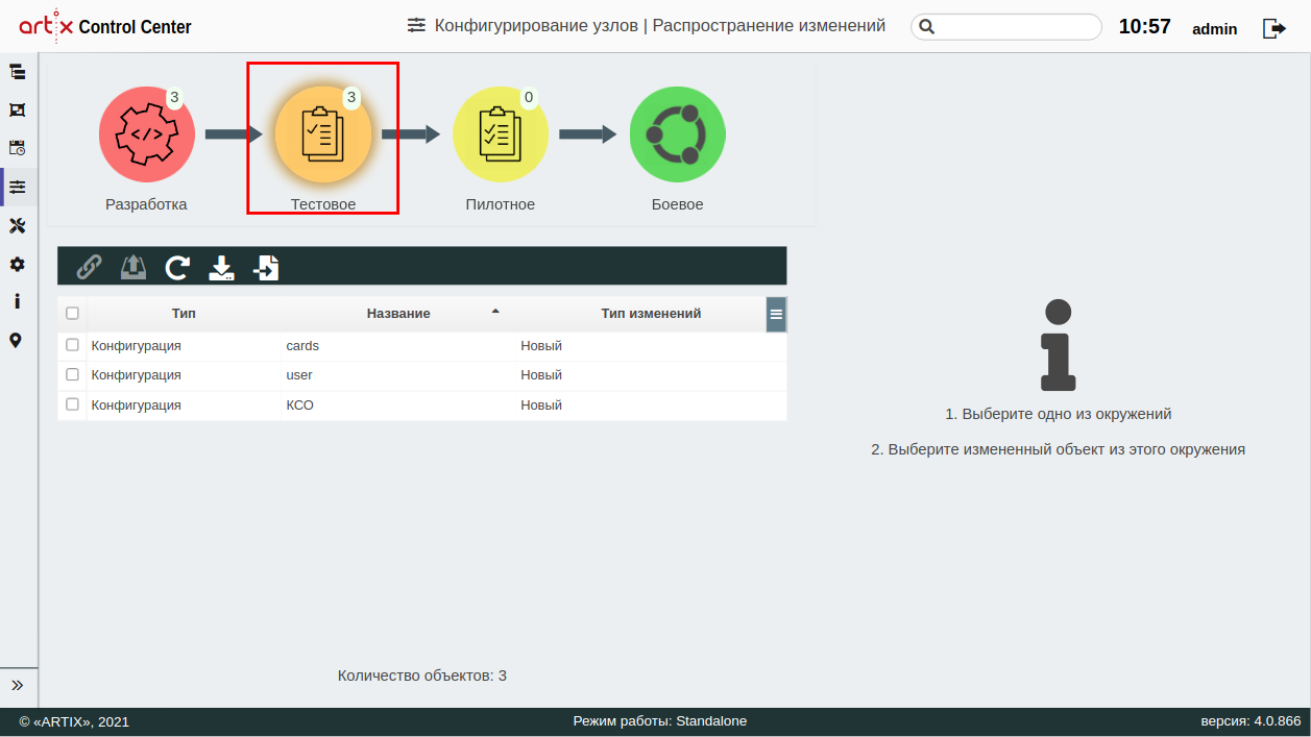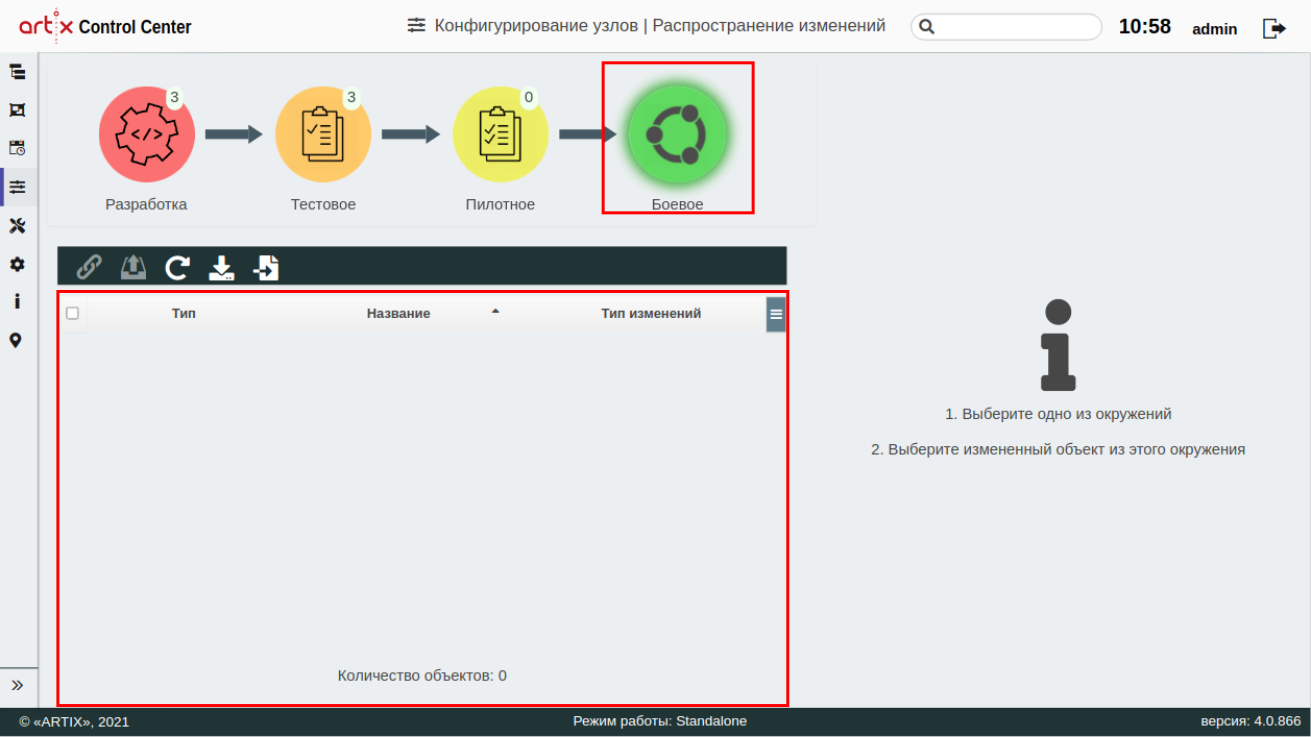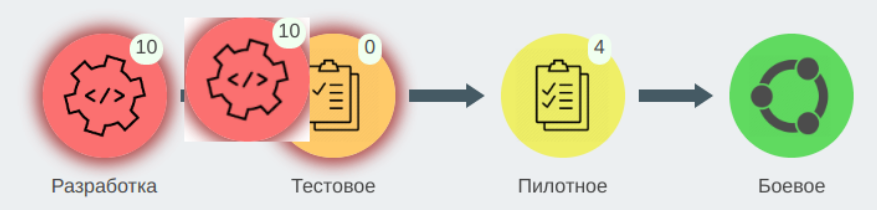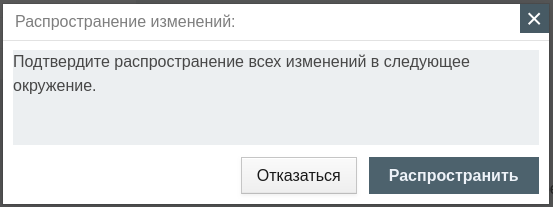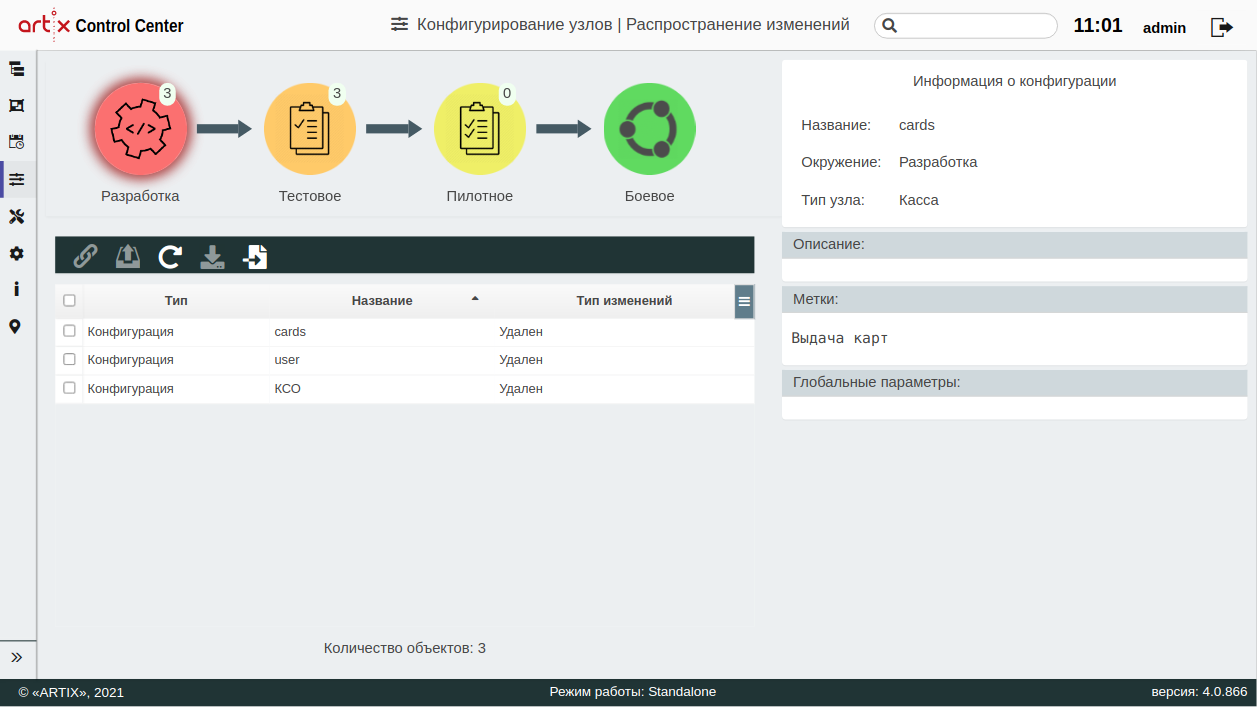Общие сведения
Распространение изменений представляет собой процесс миграции конфигураций из одного окружения в другое. Подробнее о работе с окружениями можно прочитать в разделе "Работа с окружениями".
Работа с распространением изменений осуществляется в меню "Конфигурирование узлов" пункт "Распространение изменений":
На странице расположены:
- Интерактивная панель миграции. Перетаскивая элемент из одного окружения в другое и соглашаясь на распространение данных, будет осуществлена миграция в окружение.
- Панель управления. Содержит функции: "Проверить, какие объекты будут распространены вместе с выбранными", "Распространить выбранные объекты в следующее окружение", "Обновить таблицу", "Обновить паппет объекты на файловой системе" и "Синхронизировать паппет объекты".
- Таблица объектов. Список объектов для миграции. Перечень отображаемых параметров объектов может быть изменен нажатием кнопки .
- Информационная панель. Содержит информацию о выбранном объекте. Если объект не выбран, то отображается сообщение-подсказка.
Зависимые объекты
Чтобы проверить, какие объекты будут распространены вместе с выбранными, необходимо:
- На интерактивной панели миграции выбрать окружение.
- В таблице объектов установите флаг напротив объекта:
- Нажмите кнопку "Проверить, какие объекты будут распространены вместе с выбранными" , будет выведено окно с зависимыми объектами:
Распространение объектов
Распространение объектов в следующее окружение возможно двумя способами:
- выборочное распространение,
- полное распространение.
Выборочное распространение объектов
Чтобы совершить миграцию выборочных объектов, необходимо:
- На интерактивной панели миграции выбрать окружение. Цифра у окружения означает, какое количество объектов готово для миграции.
- В таблице объектов установите флаг напротив объектов:
- Нажмите кнопку "Распространить выбранные объекты в следующее окружение" , будет выведено окно с зависимыми от выбранного объектами миграции, без которых распространение изменений невозможно. Например, если две конфигурации используют одну и ту же конфигурационную метку, и эта метка была изменена, то распространить одну из этих конфигураций не получится, только обе одновременно.
При необходимости воспользуйтесь поиском и нажмите кнопку "Распространить". - Объекты будут перемещены в следующее окружение:
- Далее необходимо таким же образом распространить объекты в окружение "Пилотное", а затем в "Боевое". После распространения объектов в боевое окружение миграция будет завершена, таблица объектов в окружении "Боевое" будет пустой:
Полное распространение объектов
Для полного распространения объектов необходимо:
- Выбрать окружение, в котором сейчас находятся объекты.
- С помощью курсора мыши перетащить их в следующее окружение. Во время переноса отобразится характерный символ окружения:
- Подтвердить распространение всех изменений в следующее окружение нажатием кнопки "Распространить".
Распространять изменения можно только из одного окружения в следующее. Например, можно распространить изменения из окружения "Разработка" в окружение "Тестовое", а сразу в "Пилотное" или "Боевое" нельзя. Если объекты нельзя переместить в окружение, то будет выведено сообщение о невозможности выполнения операции: - Далее необходимо таким же образом распространить объекты в окружение "Пилотное", а затем в "Боевое". После распространения объектов в боевое окружение миграция будет завершена, таблица объектов в окружении "Боевое" будет пустой:
Просмотр информации об объекте
Чтобы просмотреть информацию о объекте, выберите из списка нужный объект, в правой части экрана появится информация о нем:
Обновление списка объектов для миграции
Чтобы актуализировать все данные в таблице, нажмите кнопку "Обновить таблицу" .
Обновление паппет объектов на файловой системе
Все манипуляции по созданию конфигураций сохраняются в БД КС, также итоговые конфигурации сохраняются на файловой системе, т.к. puppet сервер работает с конфигурациями только тогда, когда они созданы на файловой системе. Могут произойти непредвиденные ситуации, например, случайно удалили конфигурацию на файловой системе. В этом случае можно воспользоваться кнопкой "Обновить паппет объекты на файловой системе" – все конфигурации выбранного окружения будут пересохранены из БД на файловую систему.
Для окружения "Разработка" кнопка "Обновить паппет объекты на файловой системе" недоступна, т.к. конфигурации из этого окружения не используются puppet сервером.
Синхронизация паппет объектов
В Artix Control Center реализована возможность синхронизировать паппет объекты, которые были помещены/удалены вручную из директории Artix Control Center. Для этого необходимо:
- Поместить/удалить необходимые
jsonфайлы из директории/opt/cashserver/puppet_puppet_objects. - На панели управления нажать кнопку "Синхронизировать паппет объекты" . Объекты импортируются из директории, таблица объектов будет обновлена после синхронизации паппет объектов.